Reklāma
Kolāža kopumā attiecas uz objektu izvietojumu, lai no izmantotajiem oriģinālajiem elementiem izveidotu kaut ko pilnīgi jaunu un unikālu. Vienkāršākajās foto kolāžās ir virkne fotoattēlu, kas ir sakārtoti kā objekti, lai izveidotu jaunu attēlu, kuru pēc tam var izmantot dažādiem mērķiem.
Ir dažas lietojumprogrammas, kas ļauj nākt klajā ar jūsu idejām, lai atvieglotu kolāžu. Visievērojamāk Google Picasa ir iespēja izveidot fotoattēlu kolāžu, taču to iespējas ir ierobežotas. Tas ļauj ātri un viegli izveidot kolāžu, bet dažreiz tas neder taisnīgumā ar fotogrāfijām, un jūs esat gaidījis vairāk.
Varat arī apskatīt kādu no šiem bezmaksas tiešsaistes foto kolāžu veidotāji 5 bezmaksas tiešsaistes kolāžu veidotāji, lai pārvērstu attēlus atmiņāsFotoattēlu salikšana kolāžā ir jautrs veids, kā salikt attēlus. Šie bezmaksas tiešsaistes kolāžu veidotāji padara procesu vieglu! Lasīt vairāk , kurus ir viegli lietot un kas nodrošina lieliskus rezultātus.
Bet, ja jūs labprātāk pavadītu laiku un ņemtu lietas savās rokās, varat izvēlēties, kā sakārtot fotoattēli un kādas fotoattēla daļas (ja tādas ir) būtu jāaptver ar citām fotogrāfijām un tamlīdzīgām smalkumi. Kā izrādās, viena programma, uz kuru jūs uzmeklējat, kad jums nepieciešama šī papildu kontrole un
jaudu izteikt jums iztēli ir Photoshop Ko jūs patiesībā varat darīt ar Adobe Photoshop?Šeit ir viss, ko Adobe Photoshop var darīt! Kaut arī šis raksts ir paredzēts iesācējiem, šeit ikviens varēja apgūt jaunas prasmes. Lasīt vairāk . Tātad, šeit ir norādītas darbības, kas jums būtu jāveic, lai izveidotu foto kolāžu.Es gatavojos vairāk izmantojamam kolāžas efektam, kas attēlo tā, it kā jūsu fotoattēli būtu uzņemti, izmantojot Polaroid, un pēc tam izvietoti uz kādas citas virsmas galda. Izmantojot tos pašus norādījumus, jūs varat izveidot pats savus kompozīcijas un stilus, lai kolāža iegūtu patiesi unikālu izskatu.
Vispirms izvēlieties fotoattēlus, no kuriem vēlaties izveidot kolāžu. Jums vienmēr vajadzētu būt vairāk nekā tas, ko plānojat izmantot, ja kāds fotoattēls nesakrīt ar kolāžas noskaņu un kopējo izskatu.
- Izveidojiet jaunu dokumentu. Piešķiriet tai izmērus atbilstoši mērķim, kuru vēlaties to kalpot. Es plānoju izmantot kolāžu kā fona attēlu savā klēpjdatorā, tāpēc kā izmērus izmantoju 1280 × 800.
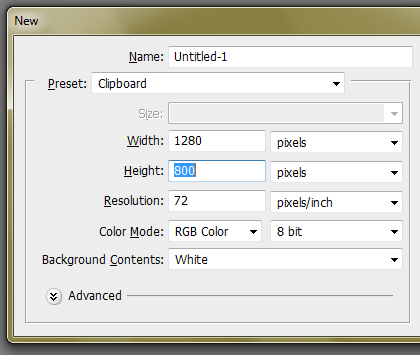
- Piešķiriet tam jebkuru jauku fonu. Es ceru uz darbvirsmas izskatu, tāpēc es izmantošu koka faktūru (kur lejupielādēt bezmaksas faktūras? 10 populārākās vietnes, lai lejupielādētu bezmaksas Photoshop faktūras Lasīt vairāk ). Atveriet to Photoshop. Kopējiet un ielīmējiet to darba dokumentā. Attēls parādīsies kā jauns slānis. Šajā brīdī jūs varat nospiest taustiņu kombināciju Ctrl + T, lai atvērtu bezmaksas pārveidošanas rīku, lai mainītu ielīmētā attēla izmērus, ja tas ir lielāks par dokumentu.

- Tagad jūs esat iestatījis, lai vilktu savus attēlus. Atveriet File> Place… un atrodiet fotoattēlu, kuru vēlaties ievietot kolāžā. Photoshop to ievietos dokumenta centrā un ap jums izveidos rāmi. Tagad jūs varat radoši darboties. Jūtieties brīvi kustēties, pagriezt un mainīt tikko ievietotā fotoattēla izmērus.

- Tagad ir pienācis laiks pievienot dažus slāņu stilus, lai radītu ilūziju, it kā attēli patiešām atrodas uz galda. Veiciet dubultklikšķi uz fotoattēla slāņa. Pievienojiet pilienu ēnu un gājienu. Iestatījumus skatiet zemāk redzamajos attēlos. Jūs, protams, varat spēlēties ar šīm lietām un izmantot dažādas vērtības.
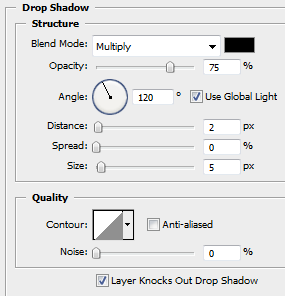
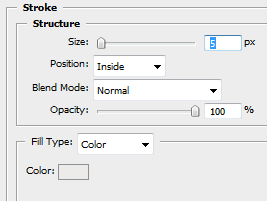
- Iet uz priekšu un pievienojiet tik daudz fotoattēlu, cik vēlaties, atkārtojot 3. darbību katram, pievienojot tos. Lai kopētu slāņu stilus, turiet nospiestu taustiņu Alt un pēc tam noklikšķiniet un velciet uz ikonas “fx” un pēc tam nometiet to uz jaunā slāņa, lai kopētu slāņa stilus.
Šeit ir gatava kolāža, ko jūs saņemsit. Lieliski, ka šī tehnika ir tā, ka fotoattēlus var pārvietot un pārorientēt jebkurā laikā. Jūs pat varat pievienot vairāk un noņemt dažus no fotoattēliem, ja jūs to vēlaties.

Interesantas variācijas
Iepriekš minētais bija “tukša kaula” kolāža, lai jūs sāktu. Varat darīt vairāk kravas un kļūt tik radošs, cik vēlaties. Šeit ir dažas idejas, kā izveidot foto kolāžu:
- Varat izmēģināt citu fona attēlu, kuru mēs izmantojām 2. darbībā.
- Fotoattēliem varēja pievienot parakstus. Tam būtu nepieciešams pievienot tukšu vietu fotoattēlam ar tādu pašu krāsu kā mēs izmantojām takts. Pēc tam varat ierakstīt tukšu laukumu, lai fotoattēliem pievienotu parakstus.
- Varat izmantot šķēru instrumentu, lai deformētu fotoattēla stūri vai divus, lai tas iegūtu reālistiskāku izskatu.
- Varat iegūt pilnīgi jaunu izskatu, sakārtojot attēlus rindās un kolonnās un pārklājot to ar citu attēlu.
Ir bezgalīgas iespējas, un es varu turpināt tās turpināt. Kā būtu ar šķelšanos dažās idejās? Mēs labprāt dzirdētu par viņiem.
Es esmu Varuns Kašjaps no Indijas. Es aizraujos ar datoriem, programmēšanu, internetu un tehnoloģijām, kas tos virza. Es mīlu programmēšanu un bieži strādāju pie Java, PHP, AJAX uc projektiem.


